Aug 14, 2025 • Categoría: Reparación de Archivos • Soluciones probadas
Microsoft Office es un conjunto de varias herramientas muy poderosas que demuestran ser muy útiles en el procesamiento de diferentes tipos de datos para diferentes propósitos. Si bien se sabe que el software es muy útil, a veces los archivos de MS Office se corrompen por varias ciertas razones. Generalmente cuando los archivos están defectuosos, aparece algún tipo de mensaje de error y el archivo no se abre correctamente. Esto sucede como resultado de sectores defectuosos en el disco duro, infestaciones de virus informáticos, apagado incorrecto del sistema y otros problemas similares. Entonces, si te encuentras con tal escenario, no necesitas preocuparte en absoluto, ya que puedes reparar los archivos dañados de MS Office tomando las medidas correctas. Puedes utilizar ciertas técnicas de prueba y éxito a este respecto, pero la mejor opción es utilizar una buena herramienta de reparación de archivos. En la actualidad existen muchas herramientas en el mercado para reparar archivos MS Office dañados. Los detalles sobre algunos de ellos se analizarán a continuación.
Parte 1: El mejor kit de herramientas de reparación de archivos de Microsoft Office
Como se discutió anteriormente, se puede encontrar una gran cantidad de herramientas de reparación de archivos en el mercado, pero si estás buscando la mejor herramienta, puedes optar por el kit de herramientas de reparación de archivos Stellar la cual es una excelente opción. Es una aplicación informática diseñada para reparar archivos dañados de MS Office. El algoritmo utilizado en el desarrollo del kit de herramientas de reparación de archivos Stellar es bastante avanzado, por lo que ofrece los mejores resultados a la hora de reparar y restaurar el contenido original de los archivos de MS Office. Algunas de las características más destacadas de esta herramienta se enumeran a continuación:

Características:
- Repara perfectamente archivos PDF, Word, Excel y PowerPoint corruptos en tres sencillos pasos en todo tipo de circunstancias..
- Repara los archivos que no se abren e ilegibles.
- Previsualiza y recupera todos los datos contenidos en los archivos corruptos.
- Repara archivos dañados por diferentes causas y desde todos los dispositivos.
Parte 2: Cómo reparar archivos dañados de MS Office
Si te preguntas cómo reparar los archivos dañados de MS Office, puedes hacerlo fácilmente utilizando una Herramienta de reparación de archivos como el kit que ofrece el software Stellar. A continuación, se describe una guía paso a paso para ayudarte a recuperar de todos los archivos dañados de MS Office.
Descarga el kit de herramientas de reparación de archivos de MS Office en tu computadora y ejecútalo, selecciona la opción "Reparar archivo de Word" para iniciar el proceso de reparación.

Paso 1 Busca y agrega los archivos corruptos de Word desde la unidad local.
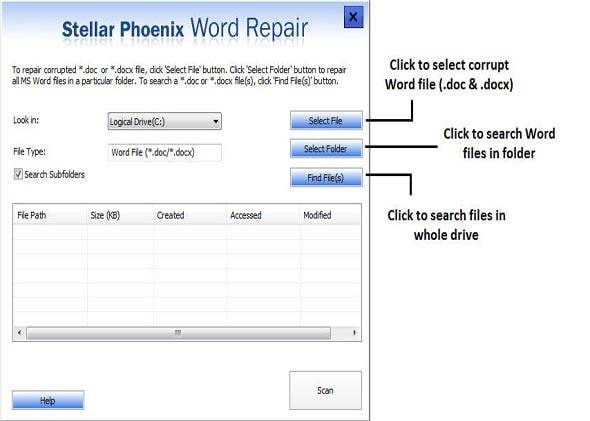
Paso 2 La unidad de búsqueda y todos los archivos corruptos de Word se enumeran en la sección de resultados.
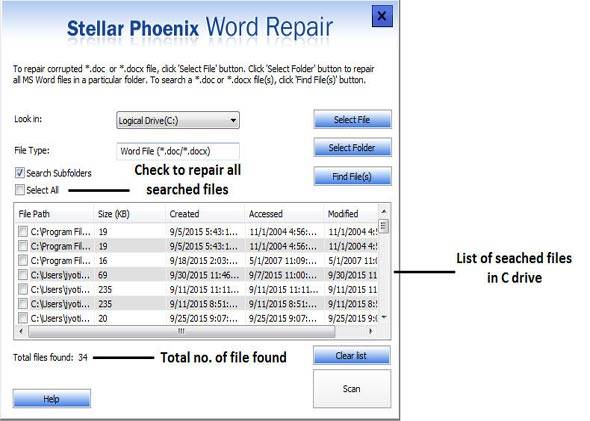
Paso 3 Selecciona un archivo de Word corrupto para reparar, haz clic en Escanear para iniciar el proceso de reparación.
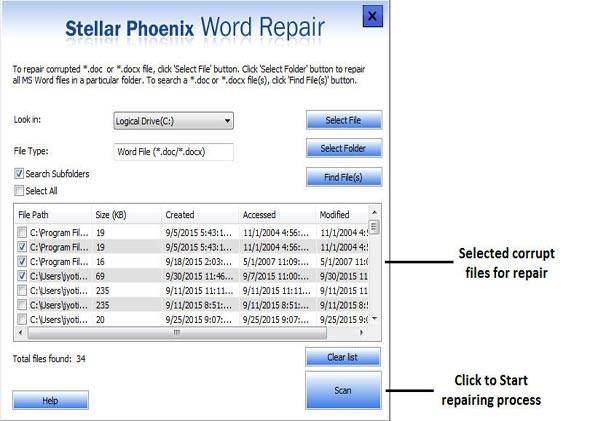
Paso 4 En la barra izquierda, la lista de archivos de Word reparados. Haz clic en uno para ver la vista previa del contenido.
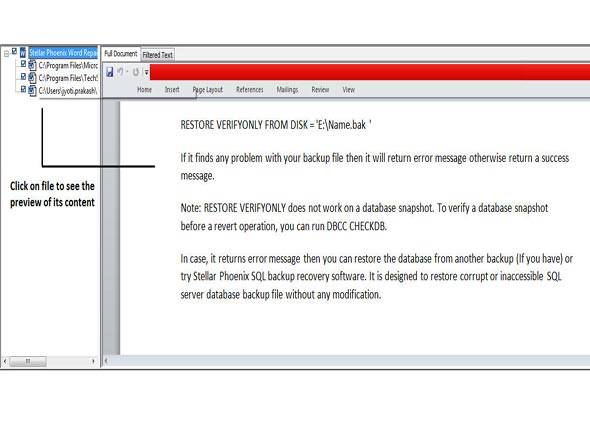
Paso 5 Confirma el archivo de Word reparado y guárdalo en la ubicación deseada.
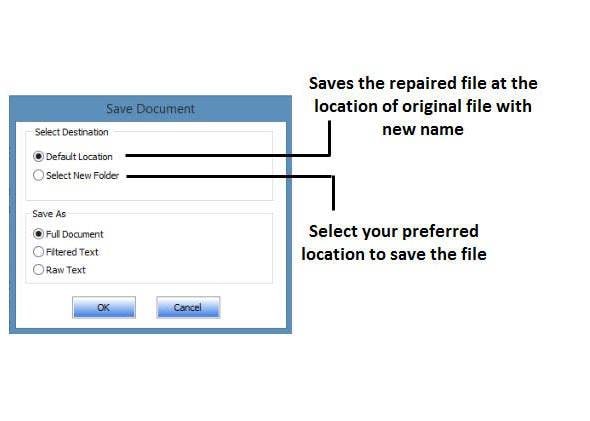
A continuación se enumeran algunos consejos que podrían ser muy útiles cuando intentes reparar archivos dañados de MS Office utilizando una herramienta de reparación de archivos:
- La mayoría de los problemas de corrupción surgen como resultado del apagado incorrecto del sistema. Por lo tanto, siempre apaga la computadora correctamente para evitar tal situación en el futuro.
- Copia los archivos corruptos en una nueva ubicación en caso de que el disco duro tenga sectores defectuosos en su superficie.
- La opción de "Recuperación sin procesar" se puede utilizar para reparar archivos dañados de MS Office que parecen estar muy dañados.
Problemas de disco duro
- Recuperar disco duro
- 1.Recuperar disco duro formateado
- 2.Recuperar disco duro dañado
- 3.Recuperar disco duro gratis
- 4.Recuperar disco no detectado
- Reparar disco duro
- 1.Reparar sectores defectuosos
- 2.Restaurar disco duro a máxima capacidad
- 3.Reparar datos de disco duro
- Formatear disco duro
- Consejos para disco duro





Alfonso Cervera
staff Editor